基于通元cms管理系统大致操作步骤为:
① 创建站点、栏目
② 选择模板
③ 根据栏目匹配模板
④ 首页和内容页各个组件匹配栏目
⑤ 填充测试数据
⑥ 内容页匹配模板
⑦ 发布、访问网站
详情如下:
创建站点:
登录通元cms后台管理系统,找到“一键建站”卡片。

输入站点名称,站点名称一般要创建网站的名称, 例如:教务处;
注意事项:站点名称中不能包含特殊符号和空格。

创建栏目
方法一;
可单独创建栏目,也可以批量创建栏目,输入栏目名称,网站主栏目指的是是否放在页面导航上。


注意:
默认添加的栏目为一级栏目,一级栏目的子栏目为二级栏目;
输入的栏目名称不能包含特殊符号和空格等。
可预览模板查看效果,确定好模板,点击“选择模板”即可。

方法一:
找到对应的模板,鼠标经过对应模板的的图片,显示“配置栏目”,点击“配置栏目”,勾选出栏目匹配的模板,
例如:
“新闻中心”栏目匹配“通栏文字列表页”
①找到“通栏文字列表页”,鼠标经过图片,点击“配置栏目”;
②“新闻中心”前面的复选框,勾选”√“号,点击确定。
③最后点击应用模板



建议:此处不要建立太多栏目和匹配模板,建立太多会影响应用模板的速度,可以到应用模板后再创建栏目和栏目绑定模板,即推荐采用方法二。
方法二:
选择应用模板,进入cms管理系统页面。
选择“引用模板”方法(只能引用单个模板)。
操作步骤如下:
①选择切换站点(之前创建的站点) - ②输入站点 - ③选择栏目(左侧栏目树) - ④栏目管理 - ⑤栏目模板 - ⑥引用模板 - ⑦选择栏目(想要复制的栏目模板) - ⑧确定 - ⑨引用模板(输入确认引用模板) - ⑩ 确定
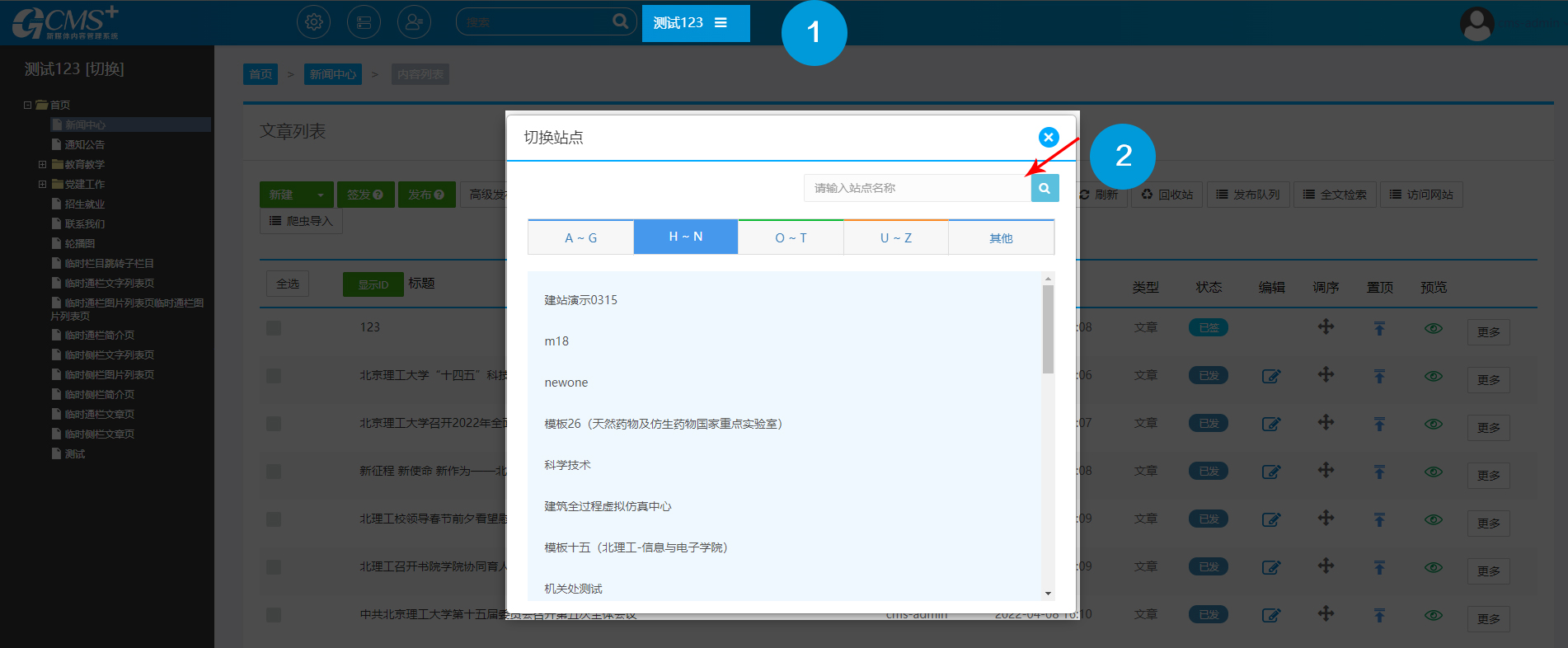

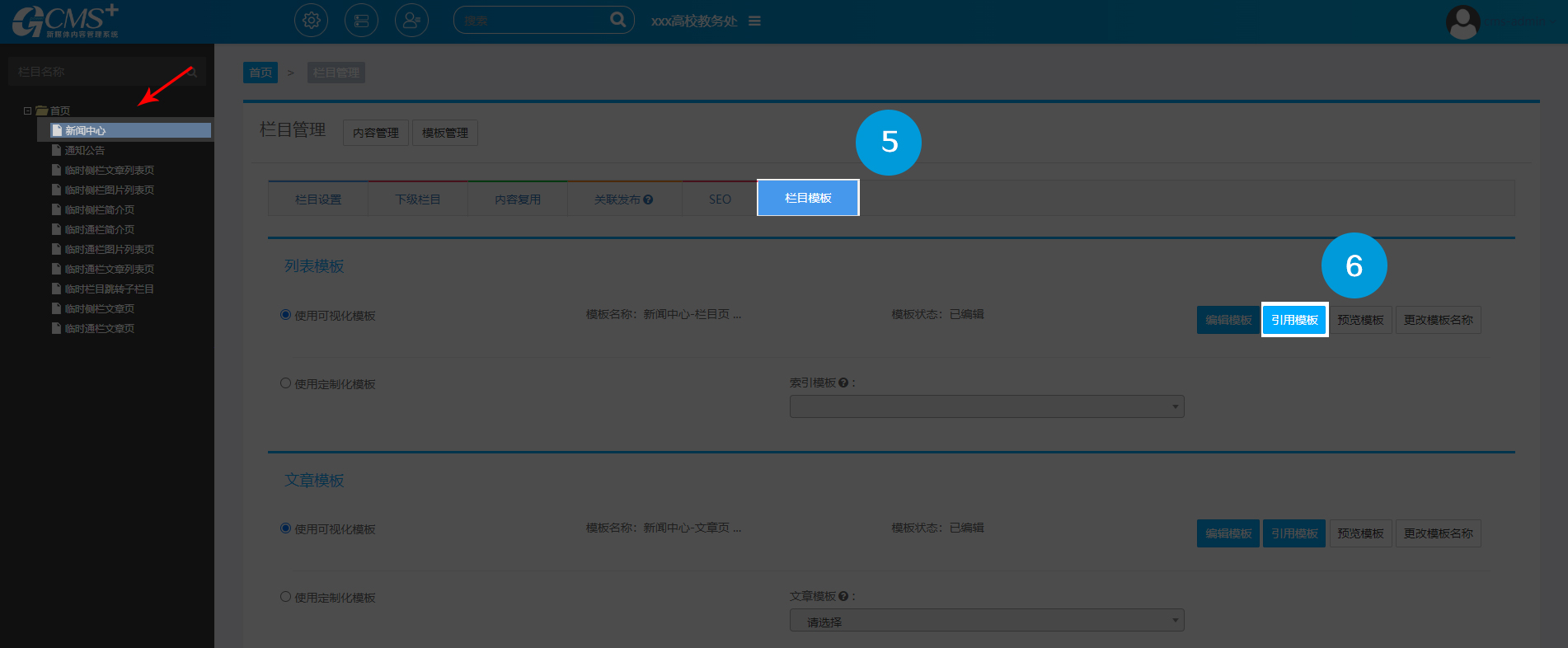


也可以选择“复用模板”(指的是批量复用多个栏目)
操作步骤如下:
①模板管理 - ②可视化模板 - ③复用模板 - ④勾选栏目(想要复制的栏目模板,如临时侧栏文字列表页模板) - ⑤确定 - ⑥验证(复用模板) - ⑦确定



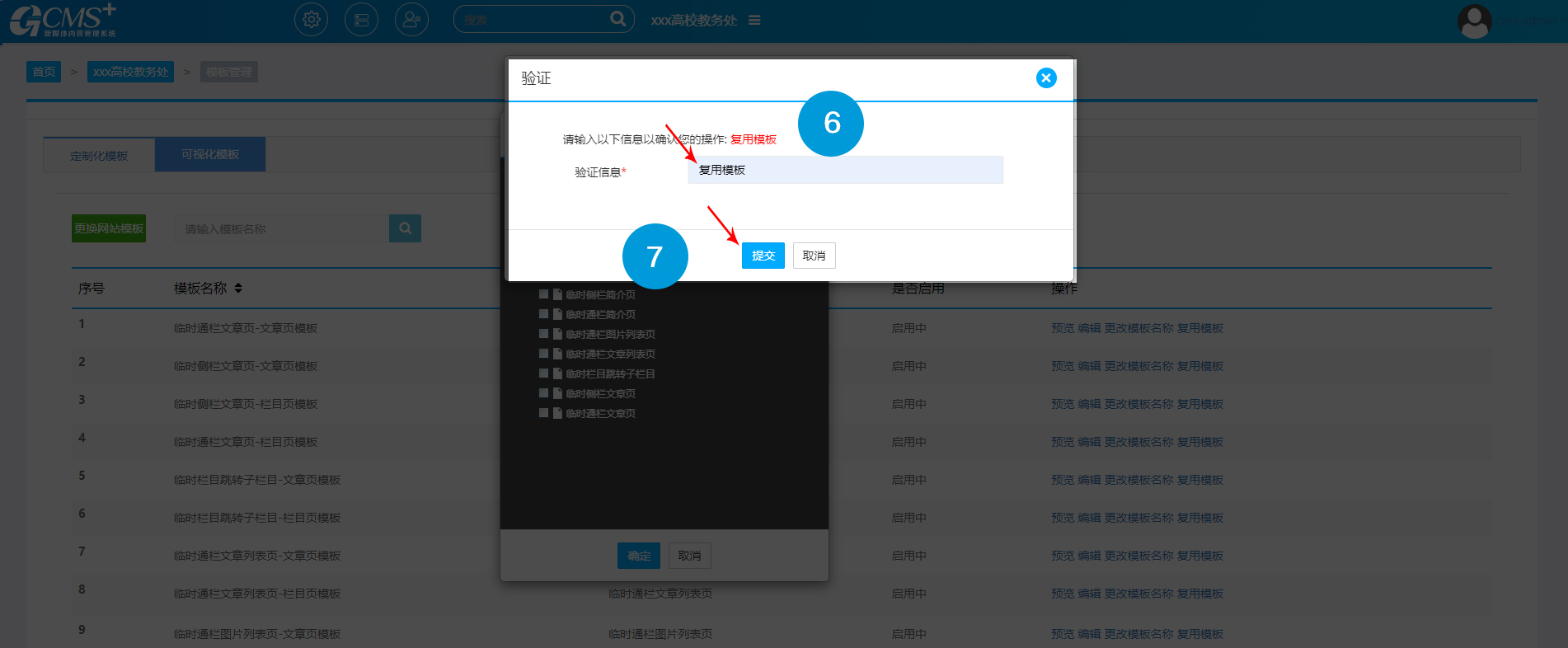
返回到 ①首页,再选择内容管理 - ②选择栏目 - ③栏目管理 - ④栏目模板 - ⑤编辑模板
针对各个组件要绑定栏目,⑥先选择组件,⑦点击栏目下的“选择链接”- 选择指定的栏目 - 确定 - 保存;
首页绑定完后再核对内容页栏目,内容页默认栏目为当前栏目。
最后点击⑧栏目预览。


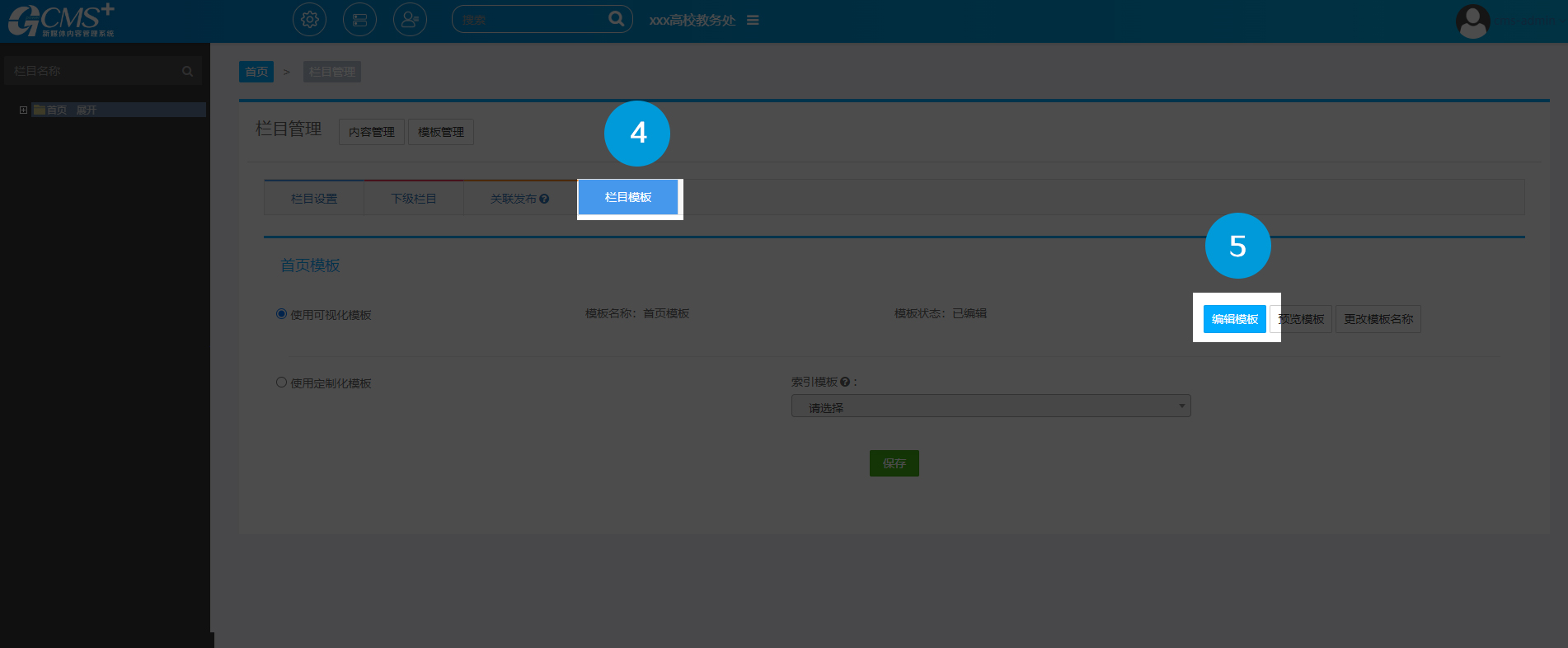


注意:首页必须要保证所有的栏目要选择链接(上图中步骤⑥和⑦),可以选择“检验绑定栏目数据”,确保首页所有的组件都绑定栏目链接。


方法一:录入数据
首先进入内容管理 - ①选择想要创建数据的栏目 - ②新建 - 文章 - 录入数据 - 签发 - 列表中的 状态确定为③“已发”

网页中的内容和编辑器的输入位置对应图。


注意:数据填充完最后保存,确保内容为已发状态,访问网站才能看到。
方法二:复制数据
①切换有数据的站点
②选中有数据的栏目(点击内容管理)
③勾选想要复制的列表
④点击操作 - 复制
⑤选择站点- 选择栏目(可多选)
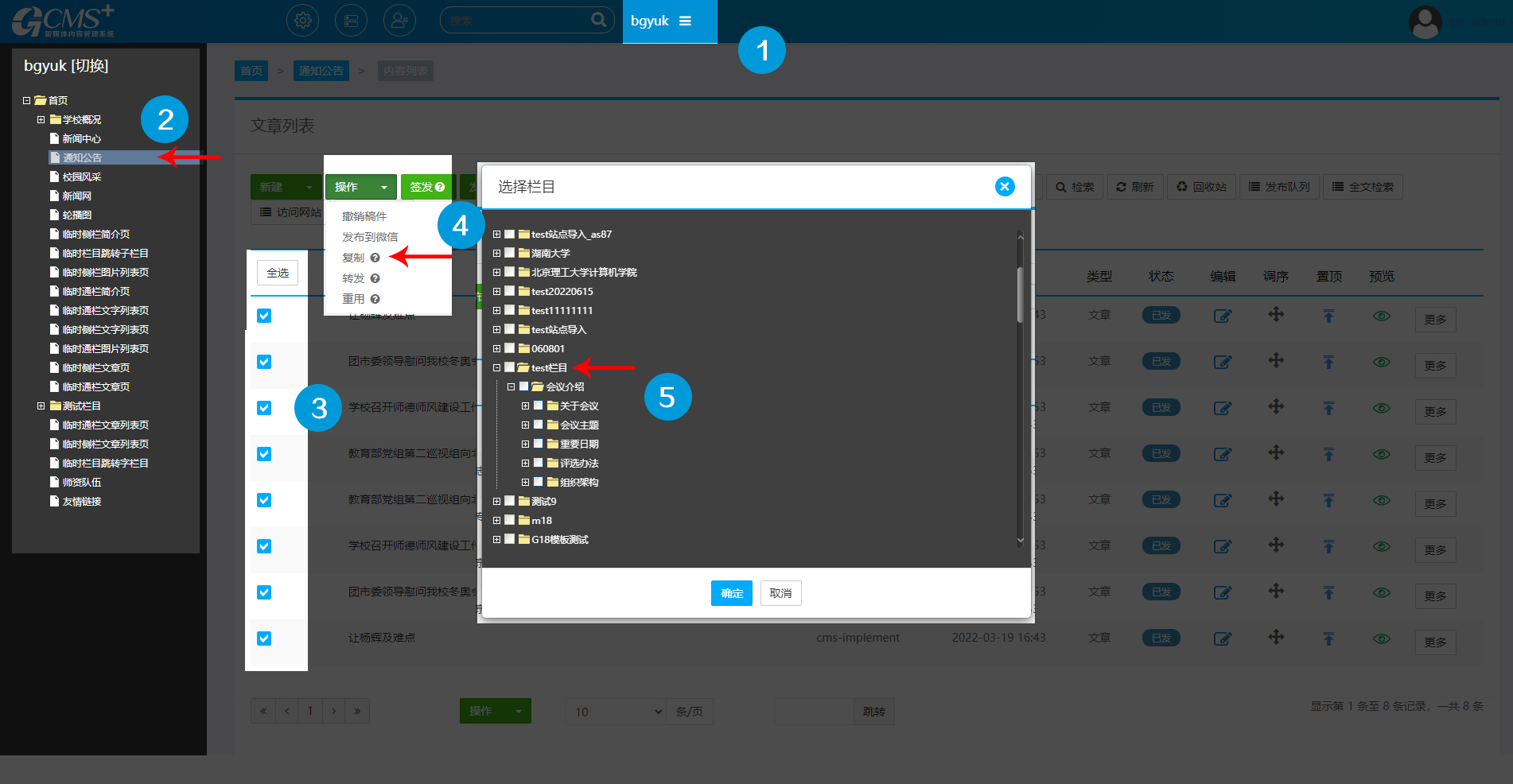
栏目默认为当前栏目。

栏目预览可以预览当前栏目的页面效果,点击页面无法跳转。
首页绑定栏目,
所有内容页匹配模板并且绑定栏目,
填充数据完,
再点发布索引或者完全发布;
最后点击“访问网站”即可查看可点击的网站。
注意:凡是编辑模板后,想要访问网站能看到效果一定要选择发布。
各个发布的含义如下:
发布索引:指的是更新当前栏目的列表页
完全发布:指的是更新当前栏目列表页以及该栏目下所有已发状态的文章页。
注意:现在访问的网站目前只是基于通元的demo演示平台,后续还需要将此站点导入到学校的环境中,具体方法点击查看链接